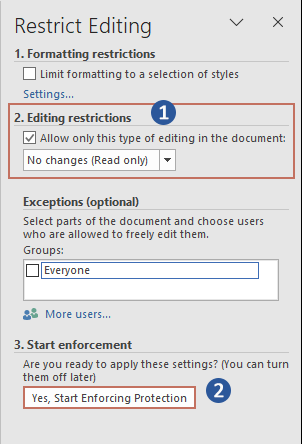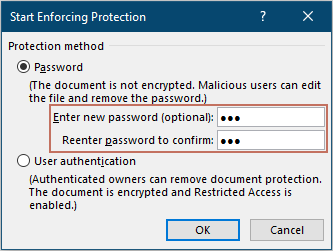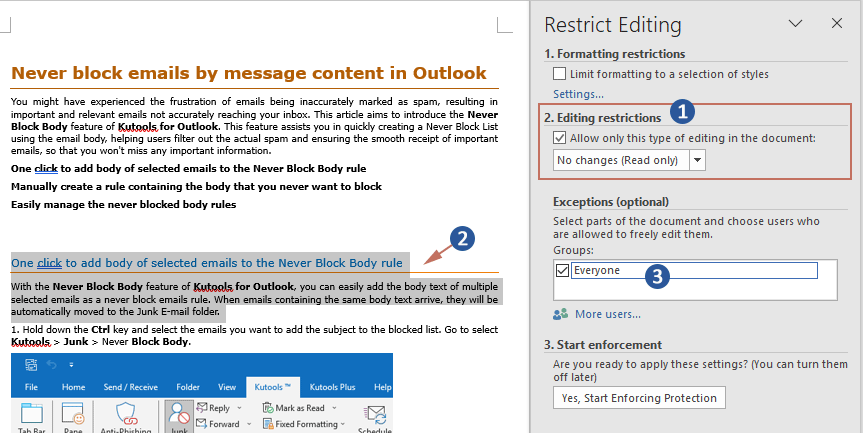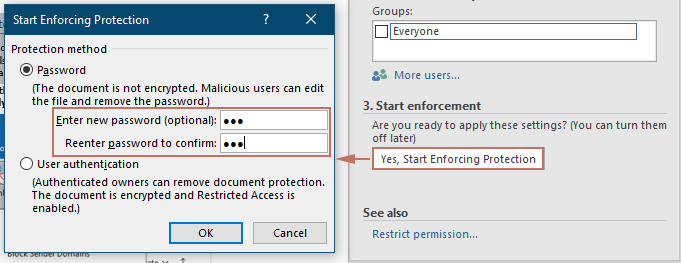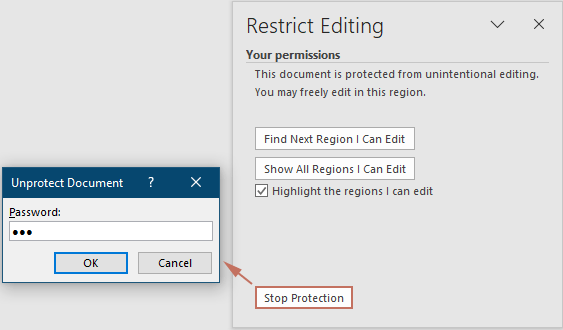Come limitare la modifica in Word: una guida passo-passo
Microsoft Word è uno strumento potente per creare e condividere documenti, ma ci sono momenti in cui potresti voler controllare quanto gli altri possono modificare il tuo lavoro. Che tu stia inviando un documento per la revisione o distribuendo modelli aziendali, impostare restrizioni di modifica può aiutare a mantenere l'integrità del tuo documento. Questa guida ti accompagnerà attraverso il processo di restrizione e permesso delle modifiche nei tuoi documenti Word, assicurandoti che il contenuto rimanga esattamente come lo desideri.
 |
Limita la modifica per l'intero documento
In molte situazioni professionali, in particolare con accordi finalizzati o documenti politici critici, è essenziale garantire che il contenuto rimanga inalterato, tranne che da parte di individui autorizzati. Tradizionalmente, molti utenti impostano i documenti in modalità di sola lettura per prevenire modifiche. Tuttavia, questo metodo presenta un inconveniente significativo: chiunque può aggirare queste restrizioni semplicemente salvando il documento con un nuovo nome e poi modificarlo. Per affrontare questo problema e fornire una soluzione più sicura, esploriamo un metodo più efficace per bloccare completamente il documento.
Office Tab: Introduce interfacce a schede in Word, Excel, PowerPoint... |
Migliora il tuo flusso di lavoro ora.Scopri di più su Office Tab Download gratuito |
- Apri il tuo documento Word.
- Vai alla scheda Revisione sulla Barra multifunzione, quindi fai clic su Limita modifica nel gruppo Proteggi.

- Il Limita modifica pannello viene visualizzato sul lato destro del documento; devi procedere come segue.
- Sotto la sezione Restrizioni di modifica :
- Seleziona la casella Consenti solo questo tipo di modifica nel documento.
- E scegli Nessuna modifica (Sola lettura) dal menu a discesa.
- Passa alla sezione Avvia applicazione e fai clic sul pulsante Sì, Avvia protezione.
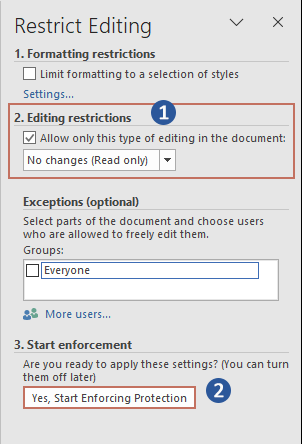
- Puoi quindi impostare una password per crittografare il documento, se necessario. Inserisci la tua password due volte e fai clic su OK.
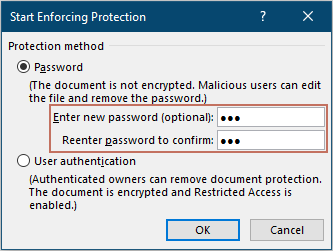
- Sotto la sezione Restrizioni di modifica :
Risultato
Il documento ora è protetto dalla modifica. Se qualcuno tenta di modificare questo documento, apparirà una notifica nell'angolo in basso a sinistra del documento, indicando che la selezione è bloccata e non può essere modificata.

- Nel pannello Limita modifica, gli utenti possono anche sfruttare l'opzione Restrizioni di formattazione per impedire modifiche alla formattazione del documento.
- Inoltre, dopo aver selezionato Restrizioni di modifica, diventa disponibile la sezione Eccezioni (opzionale). Questo consente agli utenti di specificare le persone autorizzate a modificare il documento, offrendo un ulteriore controllo su chi può apportare modifiche.
Permetti la modifica solo di parti specifiche del documento
Se vuoi consentire ai collaboratori di modificare alcune parti del documento mantenendo altre sezioni bloccate, questo approccio è perfetto. Ti permette di proteggere contenuti critici pur rimanendo collaborativo.
- Apri il tuo documento Word.
- Vai alla scheda Revisione sulla Barra multifunzione, quindi fai clic su Limita modifica nel gruppo Proteggi.

- Il Limita modifica pannello viene quindi visualizzato sul lato destro del documento; devi procedere come segue.
- Nella sezione Restrizioni di modifica, seleziona la casella Consenti solo questo tipo di modifica nel documento e scegli Nessuna modifica (Sola lettura) o un'altra opzione necessaria dal menu a discesa.
- Evidenzia le sezioni del documento in cui desideri consentire la modifica.
- Nella sezione Eccezioni (opzionale), devi specificare quali utenti sono autorizzati a modificare le sezioni evidenziate. Qui permetterò a tutti di modificare la sezione selezionata, quindi seleziono la casella Tutti.
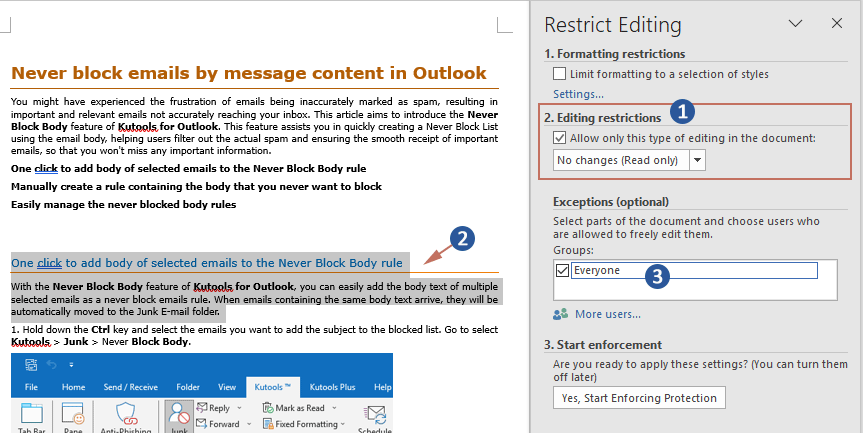
- Quindi fai clic sul pulsante Sì, Avvia protezione e imposta una password, se desiderato.
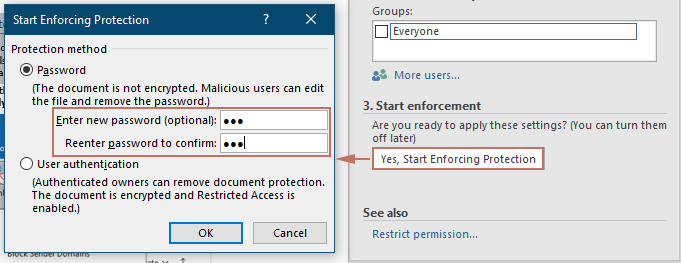
Risultato
Dopo aver protetto il documento, la sezione selezionata verrà evidenziata con uno sfondo giallo. Il resto del documento ora è protetto dalla modifica, tranne per questa sezione evidenziata.

Rimuovi le restrizioni di modifica
Una volta completata la collaborazione, o se hai bisogno di apportare revisioni importanti, potresti voler rimuovere qualsiasi restrizione di modifica precedentemente impostata. Ecco come rimuovere facilmente queste limitazioni.
- Nel documento protetto, vai alla scheda Revisione e fai clic su Limita modifica.
- Nel pannello Limita modifica che si apre, fai clic sul pulsante Interrompi protezione in fondo.
- Se è stata impostata una password, dovrai inserirla e fare clic su OK per rimuovere le restrizioni.
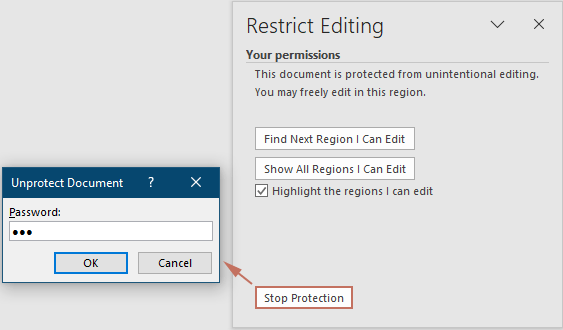
Impostare restrizioni di modifica in Microsoft Word è una competenza utile che aiuta a gestire l'integrità dei documenti in vari scenari, dalle impostazioni aziendali ai progetti personali. Comprendendo come applicare, regolare e rimuovere queste restrizioni, puoi assicurarti che i tuoi documenti vengano modificati solo come permetti, garantendo che il contenuto rimanga accurato e intatto. Per coloro che desiderano approfondire le funzionalità di Word, il nostro sito offre una vasta gamma di tutorial. Scopri altri suggerimenti e trucchi per Word qui.
I migliori strumenti per la produttività in Office
Kutools per Word - Eleva la tua esperienza in Word
🤖 Funzionalità AI di Kutools: Assistente AI / Assistente in Tempo Reale / Super Lucida (Mantieni il formato) / Super Traduci (Mantieni il formato) / Redazione AI / Correzione AI...
📘 Padronanza dei Documenti: Dividi Pagine / Unisci Documenti / Esporta Intervallo in vari Formati (PDF/TXT/DOC/HTML...) / Conversione in batch in PDF...
✏ Modifica Corpo: Trova e Sostituisci in batch su più File / Ridimensiona tutte le Immagini / Trasponi Righe e Colonne della Tabella / Converti Tabella in Testo...
🧹 Pulizia facilitata: Rimuovi Spazi Extra / Interruzioni di Sezione / Casella di testo / Collegamenti ipertestuali / Per ulteriori strumenti di rimozione, visita il gruppo Rimuovi...
➕ Inserimenti Creativi: Inserisci Separatore delle Migliaia / Casella di Controllo / Pulsante di Opzione / Codice QR / Codice a Barre / Più Immagini / Scopri di più nel gruppo Inserisci...
🔍 Selezioni Precise: Individua Pagine Specifiche / Tabelle / Forma / Paragrafo di Intestazione / Migliora la navigazione con altre funzionalità di Seleziona...
⭐ Miglioramenti speciali: Naviga verso qualsiasi Intervallo / Inserimento automatico di testo ripetitivo / Passa tra le Finestre del Documento /11 strumenti di Conversione...
🌍 Supporta oltre40 Lingua: Usa Kutools nella lingua che preferisci – supporta Inglese, Spagnolo, Tedesco, Francese, Cinese e molte altre!

✨ Kutools per Office – Un'installazione, cinque strumenti potenti!
Include Office Tab Pro · Kutools per Excel · Kutools per Outlook · Kutools per Word · Kutools per PowerPoint
📦 Ottieni tutti e5 gli strumenti in un'unica suite | 🔗 Integrazione perfetta con Microsoft Office | ⚡ Risparmia tempo e aumenta immediatamente la produttività
I migliori strumenti per la produttività in Office
Kutools per Word - 100+ strumenti per Word
- 🤖 Funzionalità AI di Kutools: Assistente AI / Assistente in Tempo Reale / Super Lucida / Super Traduci / Redazione AI / Correzione AI
- 📘 Padronanza dei Documenti: Dividi Pagine / Unisci Documenti / Conversione in batch in PDF
- ✏ Modifica Corpo: Trova e Sostituisci in batch / Ridimensiona tutte le Immagini
- 🧹 Pulizia facilitata: Rimuovi Spazi Extra / Rimuovi Interruzioni di Sezione
- ➕ Inserimenti Creativi: Inserisci Separatore delle Migliaia / Inserisci Casella di Controllo / Crea Codici QR
- 🌍 Supporta oltre40 Lingua: Kutools parla la tua lingua – oltre40 Lingua supportate!